Виправити це повідомлення не завантажувалося через помилку сервера на iOS
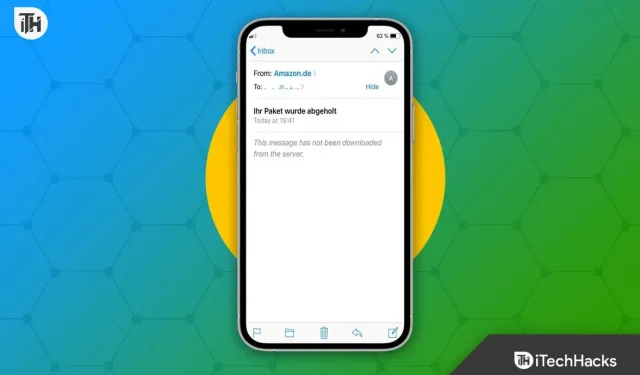
Якщо файл не було завантажено з образу ISO, з’явиться повідомлення Це повідомлення не було завантажено з сервера . Тому або файл не знайдено, або його видалено чи переміщено з сервера. Щоб вирішити цю проблему, вам може знадобитися повторно завантажити файл або знайти файл на іншому сервері. Але якщо ця проблема не виникає на стороні сервера, ви можете спробувати виправлення, про які ми згадали нижче.
Зміст:
- 1 Чому я отримую повідомлення про помилку «Не завантажено з сервера»?
- 2 Виправте це повідомлення не завантажувалося через помилку сервера на iOS
- 2.1 Перезапустіть iPhone або iPad
- 2.2 Увімкніть опцію «Зберегти копію на сервері»
- 2.3 Скиньте або перевстановіть поштову програму
- 2.4 Увімкніть отримання в налаштуваннях телефону
- 2.5 Повторне додавання/видалення облікового запису електронної пошти
- 2.6 Оновіть iOS
- 2.7 Перезапустіть поштову програму
- 2.8 Перезапустіть маршрутизатор або мережевий комутатор
- 2.9 Відновлення налаштувань мережі до заводських
- 2.10 Підведення підсумків
Чому я отримую повідомлення про помилку «Не завантажено з сервера»?
Це повідомлення про помилку може з’явитися під час завантаження файлу з сервера. Це може бути викликано рядом факторів, зокрема нестабільним інтернет-з’єднанням, повільним або перевантаженим сервером або неправильною URL-адресою файлу. Щоб вирішити цю проблему, перевірте підключення до Інтернету, спробуйте завантажити файл з іншого місця або переконайтеся, що URL-адреса файлу правильна. Тому, якщо ви хочете дізнатися більше про це, обов’язково прочитайте посібник до кінця.
Виправити це повідомлення не завантажувалося через помилку сервера на iOS
Отже, ось кілька виправлень, які допоможуть вам вирішити повідомлення про помилку під час завантаження чогось з Інтернету на пристрої iOS:
Перезавантажте iPhone або iPad
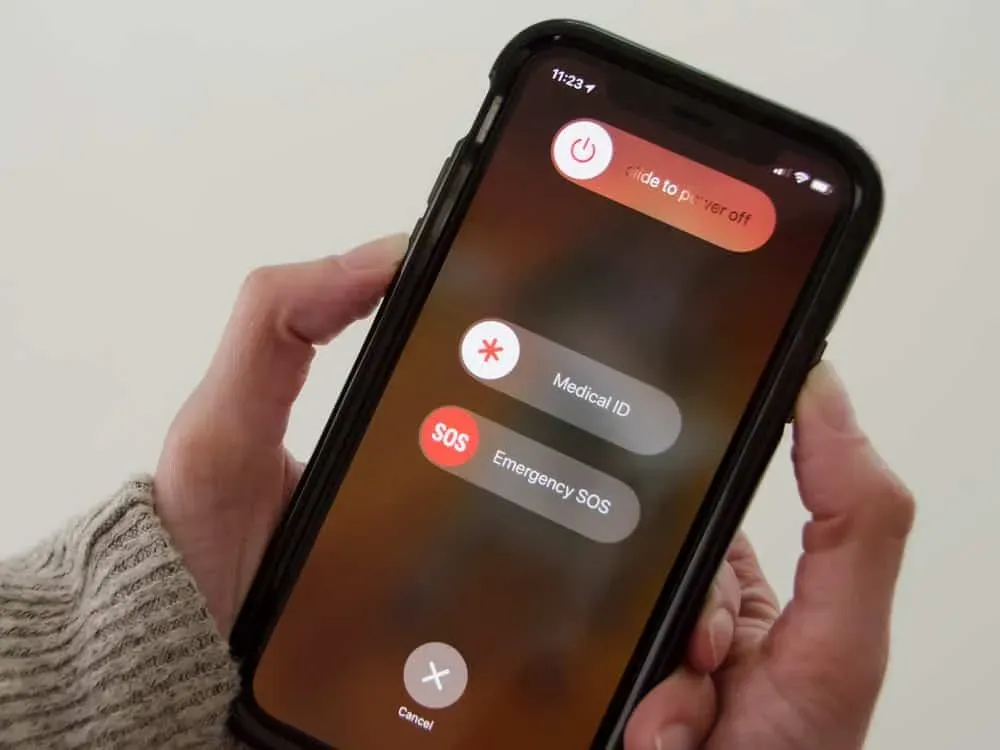
Одним з найефективніших і найпростіших способів вирішення технічних проблем є перезавантаження пристрою. Також переконайтеся, що ви підключені до мережі та маєте доступ до Інтернету. Тепер ви повинні побачити повідомлення «Це повідомлення не було завантажено з сервера» на вашому iPhone після перезавантаження.
Увімкніть опцію «Зберегти копію на сервері».
Майже кожен поштовий клієнт має функцію, яка дозволяє користувачеві видалити копію повідомлення із сервера. Як тільки повідомлення надходять, поштовий клієнт видаляє їх.
Повідомлення електронної пошти можна видалити з кількох пристроїв, якщо його видалити з папки «Видалити» на телефоні або папки «Видалити» на комп’ютері. У цьому випадку проблему можна вирішити, включивши опцію збереження копії повідомлення в хмарі.
- Перейдіть на вкладку «Налаштування» в програмі «Пошта».
- На вкладці Облікові записи виберіть відповідний обліковий запис.
- На вкладці «Додатково » зніміть прапорець « Видалити копію з сервера після оформлення ».
- Деякі пристрої можуть мати опцію ніколи не видаляти з хмари або залишати там копію.
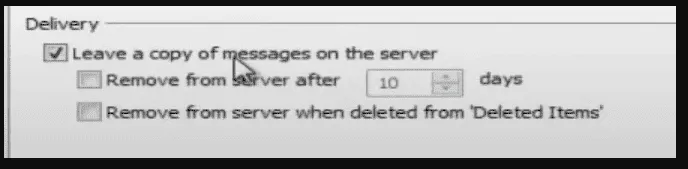
- Потім переконайтеся, що вікно налаштувань пошти закрито, і перезавантажте комп’ютер.
- Поставте прапорець «Це повідомлення не було завантажено з сервера», щоб побачити, чи вирішено повідомлення про помилку.
Скиньте або перевстановіть поштову програму
Повідомлялося, що проблема із завантаженим повідомленням виникає, якщо інсталяція або конфігурація поштової програми пошкоджена. Якщо проблема не зникає, спробуйте перевстановити програму Mail.
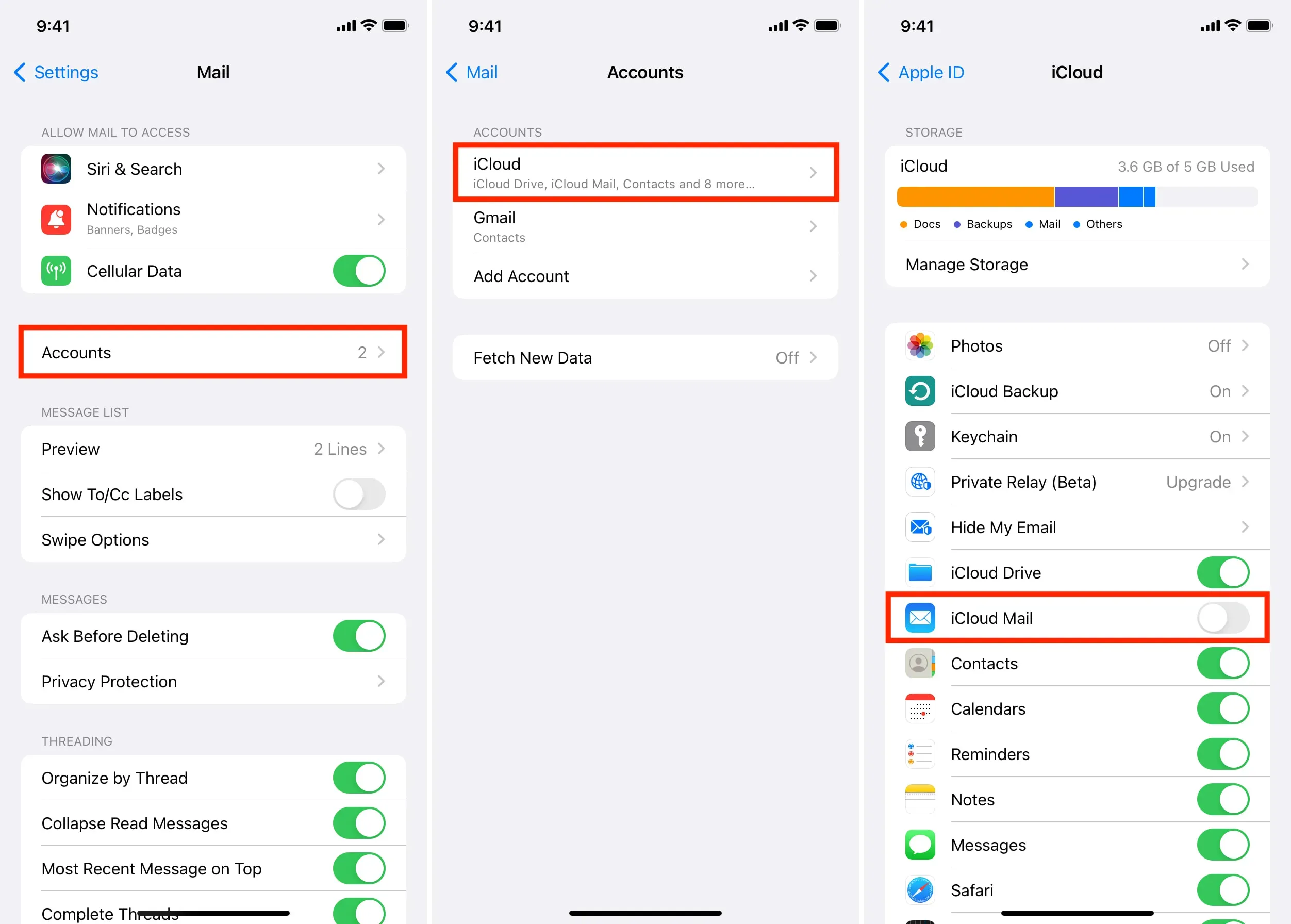
- Утримуйте програму «Пошта» в меню, доки не з’явиться спливаюче меню.
- У спливаючому меню виберіть Видалити програму та підтвердьте видалення.
- Перезавантажте пристрій і відвідайте Apple App Store.
- Знайдіть Mail в App Store, завантажте та встановіть його.
- Після цього ви можете налаштувати програму Mail на свій розсуд.
- Тепер ви можете перевірити, чи повідомлення про помилку виправлено, перевіривши , чи повідомлення не було завантажено з повідомлення про помилку сервера.
Увімкніть отримання в налаштуваннях телефону
У методах Push і Fetch електронні листи доставляються на пристрій користувача. На відміну від методу Fetch, який вимагає від клієнтської програми повторного запиту нових електронних листів, клієнт сповіщає особу про нові електронні листи. На iPhone метод Push використовується за замовчуванням, але збій поштового сервера може перешкодити доставці електронних листів на пристрій. Коли це трапляється, проблема читає: «Це повідомлення не було завантажено з сервера».
- У меню налаштувань iPhone виберіть «Паролі та облікові записи» .
- Щоб отримати нові дані, вимкніть кнопку Push і виберіть «Отримати нові дані» .
- Після цього увімкніть Fetch і встановіть для нього значення Automatic, якщо воно ще не ввімкнено. Іноді вам доведеться вибрати «Отримати» після натискання відповідного облікового запису.
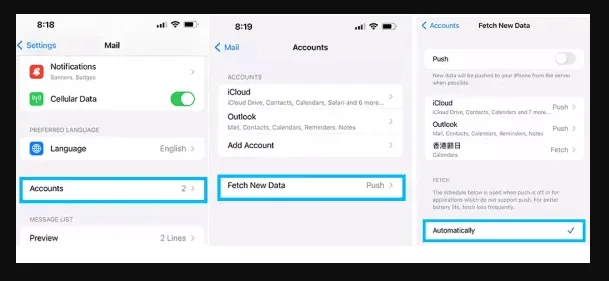
- Після налаштування всіх інших облікових записів, які показують Push to Fetch, вам потрібно перезавантажити iPhone.
- Переконайтеся, що повідомлення про помилку виправлено, встановивши прапорець «Це повідомлення не було завантажено з сервера».
Повторно додайте/видаліть обліковий запис електронної пошти
Якщо ваш iPhone не відображає повідомлення з сервера, ви можете повторно додати або видалити свій обліковий запис електронної пошти. Після цього має минути кілька хвилин, перш ніж ваша електронна пошта почне нормально завантажуватися.
Оновіть iOS
Ви можете отримати повідомлення «Це повідомлення не було завантажено з сервера», якщо iOS на вашому iPhone не оновлена. Оновлення iOS вашого телефону може вирішити проблему, якщо проблема не зникне.
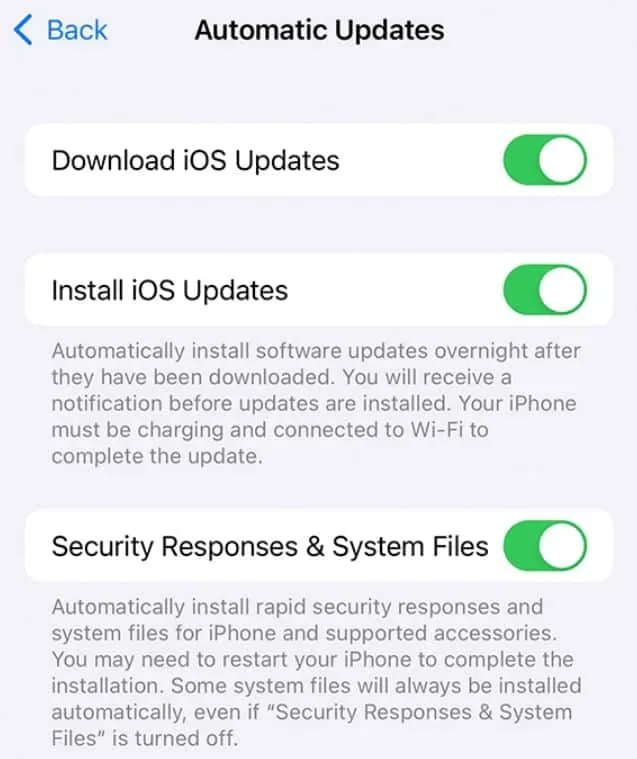
- Багатьох проблем можна уникнути, просто регулярно оновлюючи операційну систему. Якщо ваш телефон останнім часом працював неправильно або ви бачите це повідомлення про помилку, вам слід оновити мікропрограму.
- Як правило, ці проблеми викликані проблемами сумісності, які можуть виникати через несумісність із нашим поштовим сервером.
- Для початку зарядіть телефон до 50% або підключіть його до зарядного пристрою.
- Коли ви закінчите, переконайтеся, що ви підключені до надійної мережі та що ваше підключення до Інтернету стабільне.
- Натисніть «Загальні» в меню «Налаштування».
- Щоб визначити, чи доступне оновлення iOS, перевірте Оновлення програмного забезпечення.
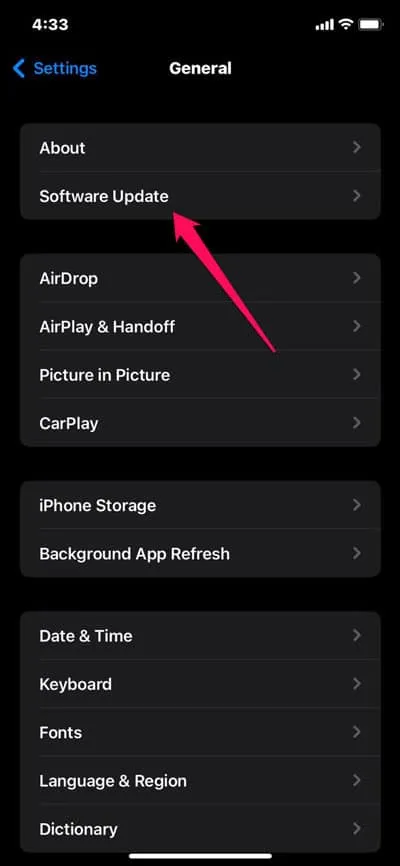
- Якщо ваш iPhone або iPad потребує оновлення, ви знайдете можливість завантажити та встановити оновлення. Торкніться його, щоб активувати.
- Після завершення оновлення телефон перезавантажиться. Це точно вирішить проблему.
Перезапустіть поштову програму
Поштові клієнти та сервери можуть зіткнутися з короткочасною помилкою, яка перешкоджає завантаженню повідомлень. Щоб вирішити цю проблему, перезапустіть програму Mail після її примусового закриття. Ви можете перевірити програму iPhone Mail на наявність помилки «Це повідомлення не було завантажено з сервера».
- Закрийте поштову програму та очистіть запущені програми кнопкою «Додому».
- Після цього вам слід перезапустити програму Mail, щоб переконатися, що все працює належним чином.
- Потрібно закрити програму «Пошта» та вимкнути Wi-Fi у меню «Налаштування».
- Вам потрібно буде перезавантажити телефон і ввімкнути мобільні дані.
- Якщо проблему вирішено, запустіть програму «Пошта», щоб перевірити, чи проблему вирішено. Потім ще раз перевірте наявність проблеми.
Перезапустіть маршрутизатор або переключіть мережі

Щоразу, коли виникають незначні проблеми з підключенням до мережі Wi-Fi, перезавантаження маршрутизатора може вирішити будь-які незначні проблеми. Якщо це неможливо, спробуйте підключитися до іншої мережі. Також може бути корисно переключитися на мобільні дані за допомогою Wi-Fi і перевірити, чи проблема зникне.
Скинути налаштування мережі до заводських
Якщо жодне з наведених вище рішень не допомогло, спробуйте скинути налаштування мережі iPhone або iPad. Якщо програмі Mail не вдається завантажити повідомлення, це може бути пов’язано з проблемами мережі.
- Натисніть «Загальні» > «Перенести або скинути iPhone» > «Скинути» в програмі «Налаштування» .
- Щоб скинути налаштування мережі, потрібно ввести пароль пристрою або пароль екранного часу.
- Для підтвердження натисніть Скинути налаштування мережі .
Якщо ви хочете, ви також можете скинути всі налаштування на вашому iPhone або iPad. Ці конфлікти можна вирішити, як і інші проблеми, що впливають на Mail. Ви можете скинути всі налаштування, натиснувши « Скинути всі налаштування» на кроці вище.
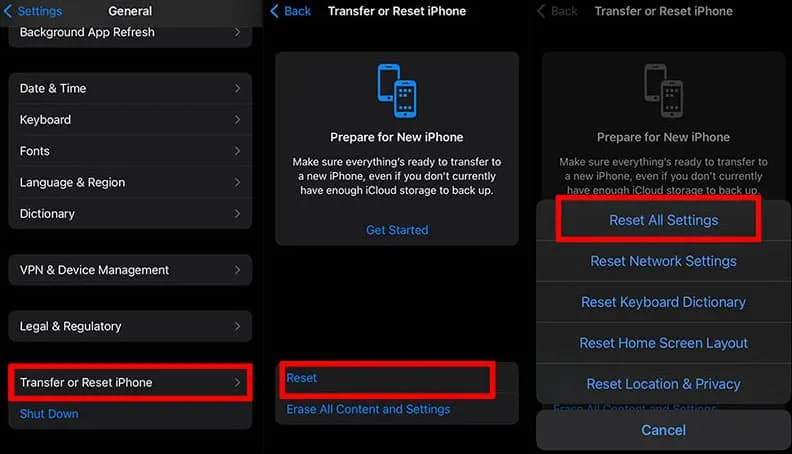
Обгортка
Це може бути головним болем, якщо ваш iPhone постійно говорить «Це повідомлення не було завантажено з сервера. Але тепер ви знаєте, як цього позбутися. Отже, ось як ви можете легко виправити це повідомлення про помилку. Сподіваюся, цей посібник був для вас корисним. Тим часом, щоб отримати додаткову інформацію, прокоментуйте нижче та повідомте нам.



Залишити відповідь